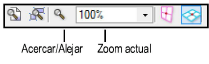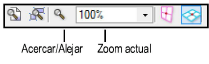
El zoom controla la escala visual del dibujo. No afecta el tamaño físico de los objetos como se estableció en la escala de capas. Al igual que una lupa, el zoom controla cuán lejos o cerca se muestran los objetos en la pantalla. "Acercar" para obtener una vista de primer plano y "Alejar" para obtener una vista más amplia de todo el dibujo.
Durante una operación de zoom, si es posible, el dibujo continuará mostrándose normalmente. Es posible que un dibujo complejo no se muestre con todos los detalles completos durante una operación de zoom, pero tan pronto como se haya completado el zoom, el dibujo se mostrará normalmente. En una proyección de perspectiva sin ajustar, el acercamiento mueve el punto de vista en el modelo mientras la línea de visión permanece centrada en la ventana; ver Proyección.
El programa de Vectorworks incluye la función de zoom a través de la rueda del mouse, los botones en la barra de Vista y en la herramienta Zoom desde la paleta Básica.
Si posee un mouse con rueda rote la rueda hacia adelante para agrandar el dibujo (no necesita tener seleccionada la herramienta Zoom en la paleta Básica). Mueva la rueda del mouse hacia atrás para hacer más pequeña la vista de todo del dibujo.
El comportamiento del mouse se controla mediante la configuración de la Zoom con rueda de mouse en la ficha Editar del cuadro de diálogo Preferencias Vectorworks. Si la rueda está definida para navegar de manera predeterminada, debe presionar la tecla Ctrl (Windows) u Opción (Mac) mientras se desplaza, para poder usar la función del zoom. Ver Preferencias Vectorworks: Ficha editar para obtener más detalles.
Esta característica no funcionará de manera correcta si la función navegación estándar no está habilitada en la configuración del mouse. Por ejemplo, si la amplitud de navegación del mouse se encuentra establecida en “ninguna”, el zoom del mouse en el programa de Vectorworks se encontrará deshabilitado. (Las configuraciones específicas necesarias para esta característica dependen del tipo de mouse que se usa.)
En la barra de Vista haga clic en el botón Zoom para duplicar la imagen del dibujo (un solo clic en este botón realiza la misma función que cuando hace doble clic en la herramienta Zoom desde la paleta Básica). Para reducir la ampliación a la mitad, presione la tecla Alt (Windows) o tecla Opción (Mac) al hacer clic en el botón Zoom. Para hacer zoom en una cantidad específica, introduzca un factor de zoom en la barra de Vista o seleccione una de la lista desplegable.
Si un objeto u objetos están actualmente seleccionados el zoom es centrado en esos objetos. Para hacer zoom en un área específica del dibujo (sin nada seleccionado), haga clic en una área abierta y luego haga clic en el botón de Zoom.